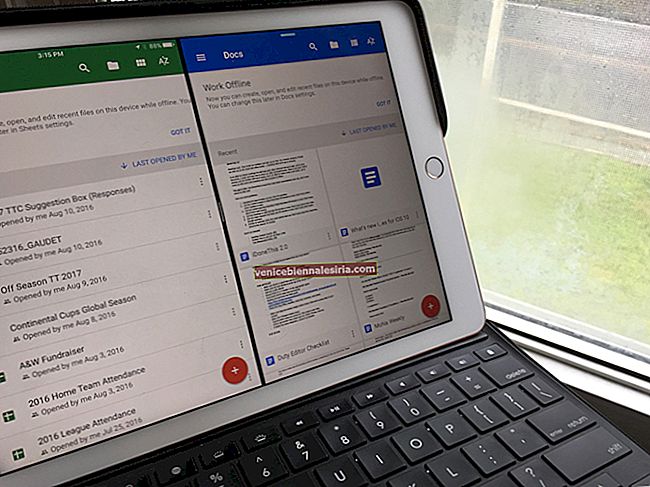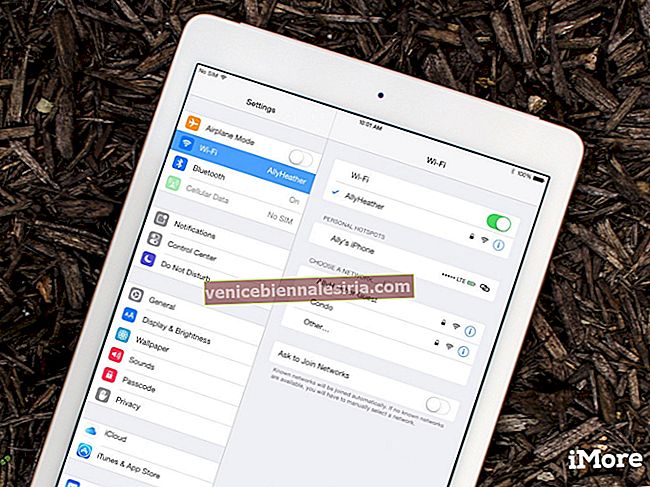Apple създава отлични технологични продукти за потребителите. И има общо схващане, че водещата продуктова линия на Apple, като Mac и iPhone, е безпогрешна. Всъщност дори продуктите на Apple не са имунизирани срещу неизправности. Напоследък обаче много потребители на Mac съобщават за проблеми с USB порта на технологичните форуми. За да разрешите този проблем, ето някои възможни поправки за Mac USB, който не работи.
Неработещият USB порт създава много неприятни ситуации за потребителите. Те не могат да свържат мишка или клавиатура на трета страна към Mac. Освен това, прикачването на твърд диск към вашия Mac може да бъде проблематично, ако USB портовете на Mac спрат да работят. Най-важното е, че потребителите не могат да архивират своя iPhone с помощта на мълниезащитен кабел.
Как да отстраним проблема с „USB портът не работи на Mac“
Възможно е да има някои проблеми с хардуера и софтуера на вашия Mac. Това ръководство за отстраняване на неизправности разглежда и двата проблема.
Решение №1: Проверете хардуера
Преди да се задълбочите в софтуерния лабиринт, за да намерите решението, проверете връзката на вашия Mac. Трябва да извадите кабела и да го поставите отново в USB порта. Много потребители свързват кабели небрежно и след това изчакват до вечността техният iPhone да се появи в iTunes. Не забравяйте, че е необходимо правилно вмъкване.
След това проверете и връзката в друг край, т.е. мълниезащитен кабел е надеждно свързан към вашия iPhone или iPad. Ако се опитвате да свържете външния си твърд диск към Mac, уверете се, че micro USB е точно прикрепен към твърдия диск.
Ако използвате тромав калъф за защита на вашия iPhone или iPad, премахнете го и след това свържете устройството си с Mac.
Дори ако седите в херметична кабина, вашият Mac е изложен на някаква мръсотия или мръсотия. За определен период отломки се събират в или около USB порта на вашия Mac. Това може да попречи на вашето USB устройство да се свърже с Mac. За да се отървете от този боклук, използвайте висококачествен вентилатор или мек памучен тампон.
След като проверите хардуера и установите, че всичко е в работно състояние, може да се наложи да рестартирате вашия Mac. Това може да реши проблема и не е нужно да слизате, за да прочетете цялата статия.Решение # 2: Дефектен порт
Ако вашият Mac има множество USB портове, можете да използвате всички един след друг. Извадете вашето USB устройство и поставете кабела в друг порт. Ако устройството ви се свърже успешно в друг порт, има проблем с определен порт на вашия Mac. В случай, че вашият Mac има само един порт, можете да свържете устройството си с друг компютър с Mac или Windows.
Вашият Mac изисква вниманието на експерт, ако един или всички портове са дефектни. Ако можете да се справите с други портове (забравете този дефектен), продължете; в противен случай занесете вашия Mac до най-близкия сервизен център на Apple, за да отстраните портовете.
Решение # 3: Дефектен кабел или устройство
Когато вашето устройство също не успее да се свърже със системата на Windows, може да има някои проблеми със самия кабел или устройство.
Дефектен кабел или повредено устройство е по-тежко положение, тъй като може да се наложи да похарчите малко пари. Можете обаче да занесете своя преносим Mac в сервизния център на Apple и да поискате да ви дадат кабел, така че да можете да синхронизирате устройството си с вашия Mac. Ако това работи, трябва да смените кабела.
Закупуването на нов кабел може да не е голяма работа, но ако има проблем с вашето устройство, поправката му може да бъде скъпа работа за всеки потребител. За да проверите ефективността на устройството, трябва да запазите същия кабел и същия порт, но да смените вашия iPhone / iPad или USB устройство.
Решение # 4: Нулирайте SMC / PRAM / NVRM

След като следвате горните методи, ще получите добра представа къде е проблемът. В случай, че кабелът и устройството ви са в добра форма, вашият Mac се нуждае от ремонт. Но преди да занесете лаптопа си в Apple Store, можете да следвате три решения, за да отстраните проблема.
Без значение кой компютър или лаптоп на Apple използвате, можете да следвате пълно ръководство за намиране на решения за почти всички проблеми.
Решение №5: Актуализация на софтуера

Актуализирането на вашия macOS е най-добрият начин за решаване на множество проблеми. Когато вашият macOS бъде актуализиран, можете да проверите ефективността на USB порта на вашия лаптоп.
Решение №6: Деинсталирайте неправилно работещи приложения
Ако всичко е наред и все още USB портовете не работят на вашия MacBook Pro или iMac, може да има някои проблеми с някои конфликтни приложения. Много потребители изтеглят приложения от неизвестни източници, които могат да съдържат злонамерен софтуер.
Това са всички приятели!
Обобщавайки…
Когато всички горепосочени решения не работят, оставате само с един отговор: купете нов USB хъб за вашия Mac. Можете да свържете множество USB устройства с помощта на концентратор. За това вашият Mac изисква поне повече от един USB порт и той трябва да е в работно състояние.
Прочетете повече: Как да защитя папките с парола на Mac
Кое решение бихте искали да изпълните, ако вашият USB USB порт не работи?